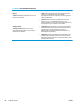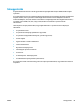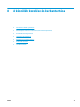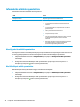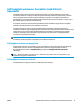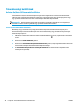HP LaserJet Pro CP1020 User Guide
3. Kattintson a Szín fülre.
4. Kattintson az Automatikus vagy a Kézi lehetőségre.
●
Automatikus beállítás: A legtöbb színes nyomtatási feladathoz válassza ezt a beállítást.
●
Kézi beállítás: Ezt a beállítást választva a színbeállításokat a többi beállítástól függetlenül
módosíthatja.
MEGJEGYZÉS: A színbeállítások kézi módosítása befolyásolhatja a kimenet minőségét. A HP azt
tanácsolja, hogy ezeket a beállításokat csak a színes grafikákhoz értő szakemberek módosítsák.
5. A Szürkeárnyalatos nyomtatás lehetőségre kattintva a színes dokumentumokat a fekete szín és a
szürke árnyalatainak használatával nyomtathatja ki. Ezt a lehetőséget választva kinyomtathatja a
színes dokumentumokat fénymásolás vagy faxolás céljából. Ez a lehetőség használható vázlatos
másolatok nyomtatásához, illetve a színes festék takarékosabb felhasználása érdekében is.
6. Kattintson az OK gombra.
Kézi színbeállítások
A kézi színbeállítások lehetővé teszi a Semleges szürkék, Féltónus és Szélkezelés opciók beállítását
szöveghez, grafikához és fényképhez.
7-1. táblázat: Kézi színbeállítások
A beállítás leírása Beállítási lehetőségek
Élkiemelés
Az Élkezelés beállítás meghatározza az élek
leképezését. Két összetevője van: az adaptív féltónus
és az átfedés. Az adaptív féltónus fokozza a szélek
élességét. Az átfedés a szomszédos objektumok
széleinek enyhe átfedésével mérsékli a színvisszaadási
hibák hatását.
●
Nem világít: az átfedés és az adaptív féltónus is ki van kapcsolva.
●
Enyhe: minimális szintű átfedési beállítás. Az Adaptív féltónus be van
kapcsolva.
●
Normál: közepes szintű átfedési beállítás. Az Adaptív féltónus be van
kapcsolva.
●
Maximális: ez a legerősebb átfedési beállítás. Az Adaptív féltónus be
van kapcsolva.
HUWW Szín beállítása 67